11 አሪፍ የዊንዶውስ ባህሪያት ለተማሪዎች እና እንዴት እንደሚጠቀሙባቸው፡-
ኮምፒውተር ለተማሪዎች በጣም አስፈላጊ ከሆኑት መለዋወጫዎች አንዱ ነው። የላፕቶፑ ሁለገብነት እና ተንቀሳቃሽነት በጉዞ ላይ ሳሉ ለመማር ጥሩ መሳሪያ ያደርገዋል፣አስተማማኙ የዴስክቶፕ ዝግጅቱ ደግሞ በጠረጴዛዎ ላይ ሲሆኑ ምርታማነትዎን ከፍ ለማድረግ ይረዳል።
ምንም እንኳን ChromeOS እና macOS ለተማሪዎች ትኩረት የሚሹ ቢሆንም ዊንዶውስ ለመምከር ቀላል ነው። የሚመረጡት ብዙ ሃርድዌር ብቻ ሳይሆን ከማይክሮሶፍት ያለው ኦፕሬቲንግ ሲስተም የበለጠ እንዲሰሩ የሚያግዙ ብዙ ኃይለኛ ባህሪያትን ያካትታል።
ግን ሁለቱም ባህሪያት አላቸው Windows 11 ምንም እንኳን አንዳንዶቹ ትንሽ ለየት ያሉ ቢመስሉም የሚከተሉት በዊንዶውስ 10 ውስጥም ይገኛሉ። ምንም እንኳን ይህ ጽሑፍ በተማሪዎች ላይ ያተኮረ ቢሆንም ለሁሉም የዊንዶውስ ተጠቃሚዎች ጥሩ ምክር ነው.
ለማተኮር
የትኩረት መሳሪያው በተያዘው ተግባር ላይ እንዲያተኩሩ እና ትኩረትን የሚከፋፍሉ ነገሮችን እንዲቀንሱ የሚያግዝዎ ጥሩ መንገድ ነው። በጣም ጥሩው ነገር በቅንብሮች ውስጥ በትክክል መገንባቱ ነው, ስለዚህ ምንም ነገር ማውረድ አያስፈልግም.
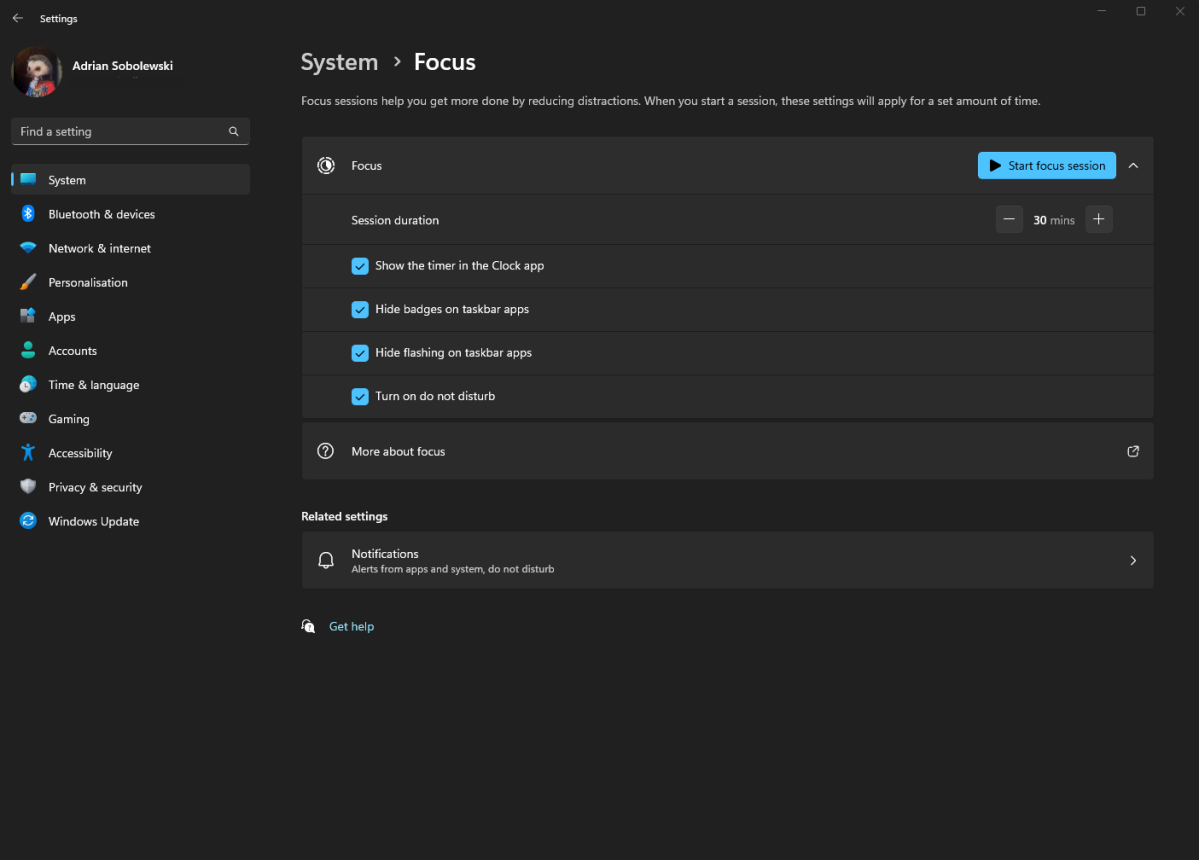
ወደ “ትኩረት” ትር ለመድረስ በቀላሉ ወደ “ መሄድ አለቦት። ቅንብሮች » በዊንዶውስ 11 ውስጥ, በነባሪ, በ "" ውስጥ ይሆናሉ. ስርዓቱ ", ዝርዝር ማግኘት የሚችሉበት "ትኩረቱ" .
በእሱ ላይ ጠቅ ያድርጉ እና ሁሉንም ገጽታዎች መለወጥ ይችላሉ። የትኩረት ክፍለ ጊዜ የእርስዎ - የእያንዳንዱ ክፍለ ጊዜ ርዝመት፣ በተግባር አሞሌው ላይ የመተግበሪያ እንቅስቃሴን የሚደብቁበት መንገድ እና እየሮጡ እንደሆነ አትረብሽ ሁነታ . የበለጠ ትኩረት የሚስበው ከ ጋር ያለው ውህደት ነው። የሰዓት ስርዓት .
في የሰዓት መተግበሪያ እንዲሁም የራስዎን የትኩረት ክፍለ ጊዜ መጀመር ይችላሉ, እንዲሁም የእርስዎን የትኩረት ስታቲስቲክስ ይመልከቱ. ወደ የሰዓት መተግበሪያ ይሂዱ እና በግራ በኩል ካለው ዝርዝር ውስጥ ይምረጡ የትኩረት ክፍለ ጊዜዎች . እዚያም ሰዓት ቆጣሪዎን ማቀናበር እና በትኩረት ክፍለ ጊዜዎ አንዳንድ እረፍት ማድረግ ከፈለጉ መምረጥ ይችላሉ፣ በዚያ ክፍለ ጊዜ የሚከናወኑ ተግባራትን ማከል እና የእለት ተእለት እድገትዎን ማየት ይችላሉ።
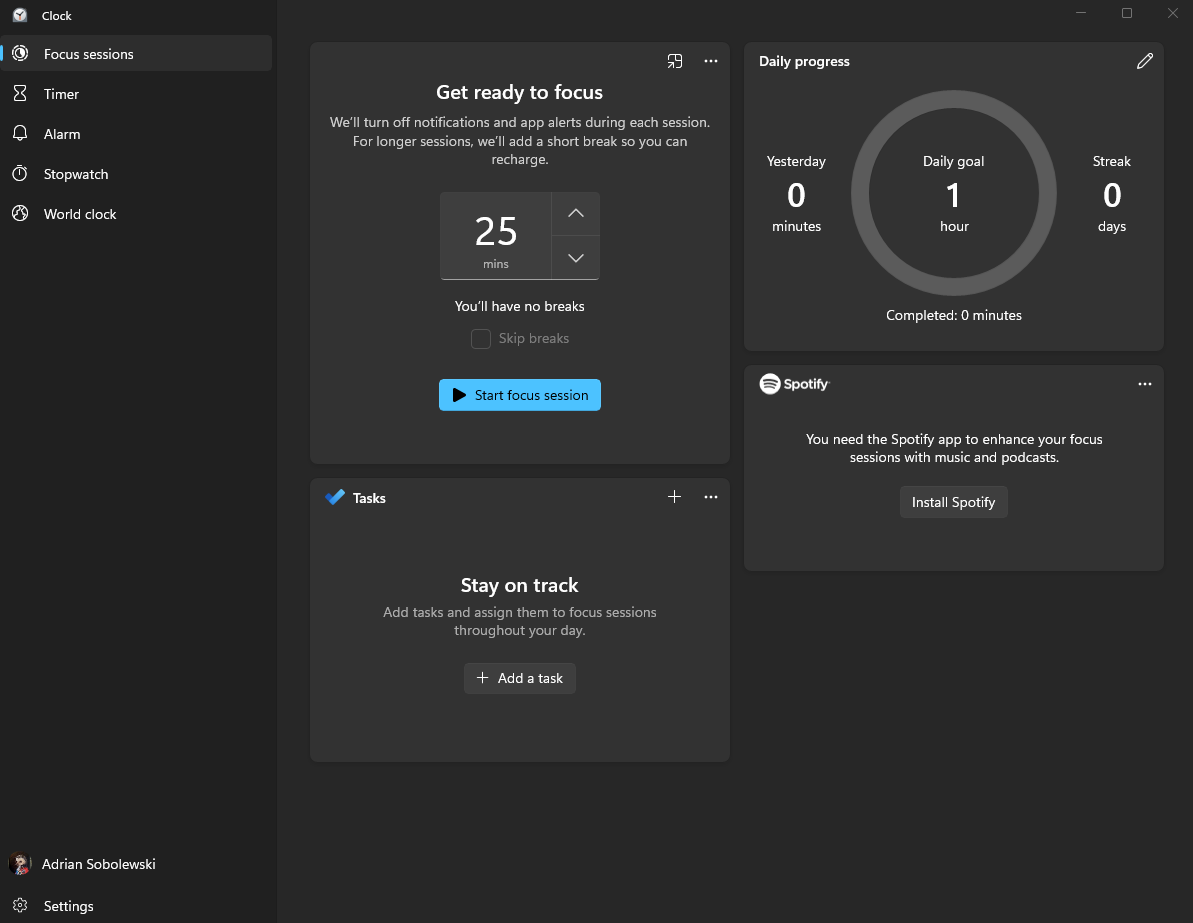
የትኩረት ክፍለ ጊዜዎች እንዲሁ ይፈቅዱልዎታል የእርስዎን Spotify ከመተግበሪያው ጋር ያዋህዱት , ይህም ማለት በመተግበሪያው ውስጥ ለመበከል እና ለመበታተን የማያቋርጥ ፍላጎት ሳያስፈልግ በማጥናት የሚወዱትን ሙዚቃ ማዳመጥ ይችላሉ.
አትረብሽ
አትረብሽ ሁነታ ከትኩረት ሁነታ ጋር በጥምረት የሚሰራ ታላቅ ባህሪ። በመደበኛነት የሚቀበሏቸውን ሁሉንም ማሳወቂያዎች ድምጸ-ከል ለማድረግ ይፈቅድልዎታል ይህም ማለት በስክሪኑ ላይ ከመታየት እና ትኩረቱን ከማስከፋት ይልቅ ወደ የማሳወቂያ ትሪዎ ይላካሉ።
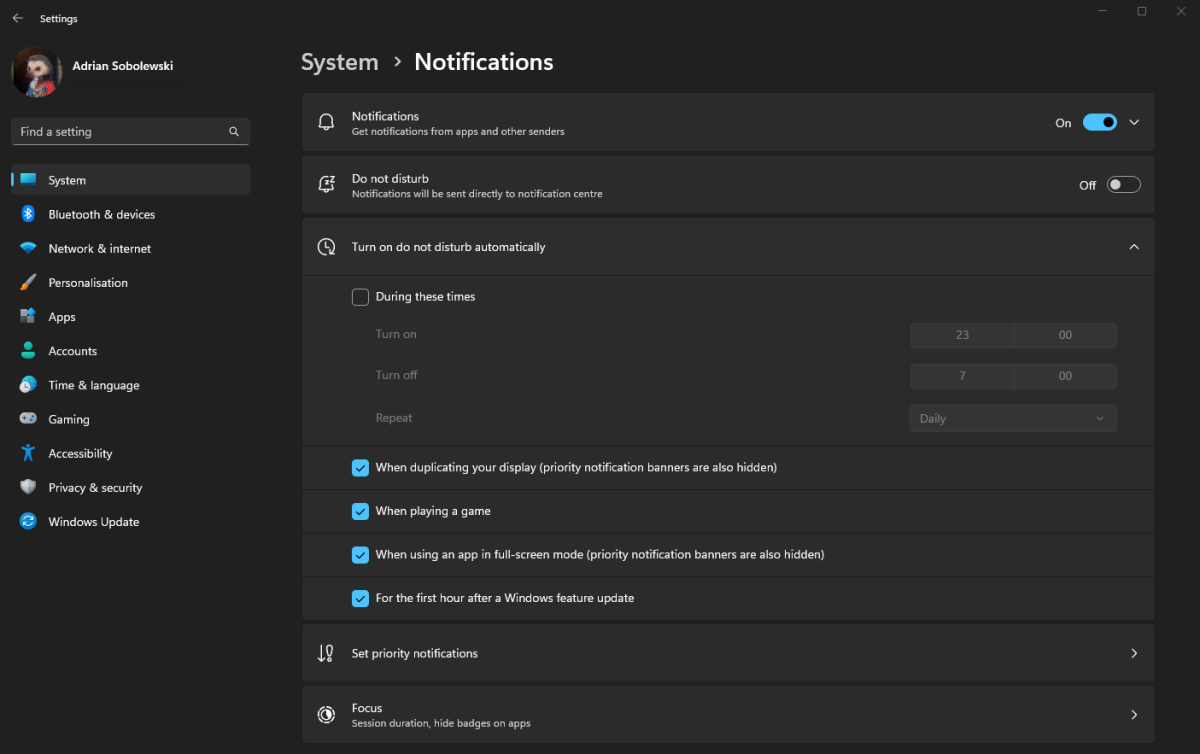
ይህ በዊንዶውስ 11 ውስጥ የተገነባ ሌላ ባህሪ ነው, ስለዚህ እሱን ማግኘት በጣም ቀላል ነው.
ክፈት ቅንብሮች እና በትር ውስጥ ስርዓቱ ዝርዝር ላይ ጠቅ ያድርጉ ማሳወቂያዎች . እዚያ ፣ የመቀየሪያ ቁልፍ ታያለህ አትረብሽ , ይህም የአንድ-ጠቅ ሁነታን ያበራል.
ከዚህ በታች፣ ተቆልቋይ ሜኑ የሚባልም ማግኘት ይችላሉ። አትረብሽን በራስ ሰር አብራ . በማሳወቂያዎች መቋረጥ በማይፈልጉበት ጊዜ ሁነታው በነባሪ በሚሆንበት ጊዜ የተወሰኑ ሰዓቶችን እና እንዲሁም እንደ ጨዋታ - እንደ ጨዋታ ያሉ አንዳንድ ባህሪያትን እንዲያዘጋጁ የሚያስችልዎ ጥሩ ባህሪ ነው።
ካልኩሌተር
ካልኩሌተርን መጀመሪያ በዊንዶውስ 11 ሲከፍቱት በጣም መካን ሊመስል ይችላል - ቀላል ካልኩሌተር ያለ ብዙ መንገድ።
ይሁን እንጂ አትታለሉ: ውስብስብ በሆኑ እኩልታዎች ውስጥ እንኳን ጠቃሚ ሊሆን የሚችል ኃይለኛ መሳሪያ ነው. ከዚህም በላይ በዊንዶውስ 11 ውስጥ ተጭኗል, ስለዚህ እሱን መክፈት በመተግበሪያዎች ዝርዝርዎ ውስጥ መፈለግ ብቻ ነው.
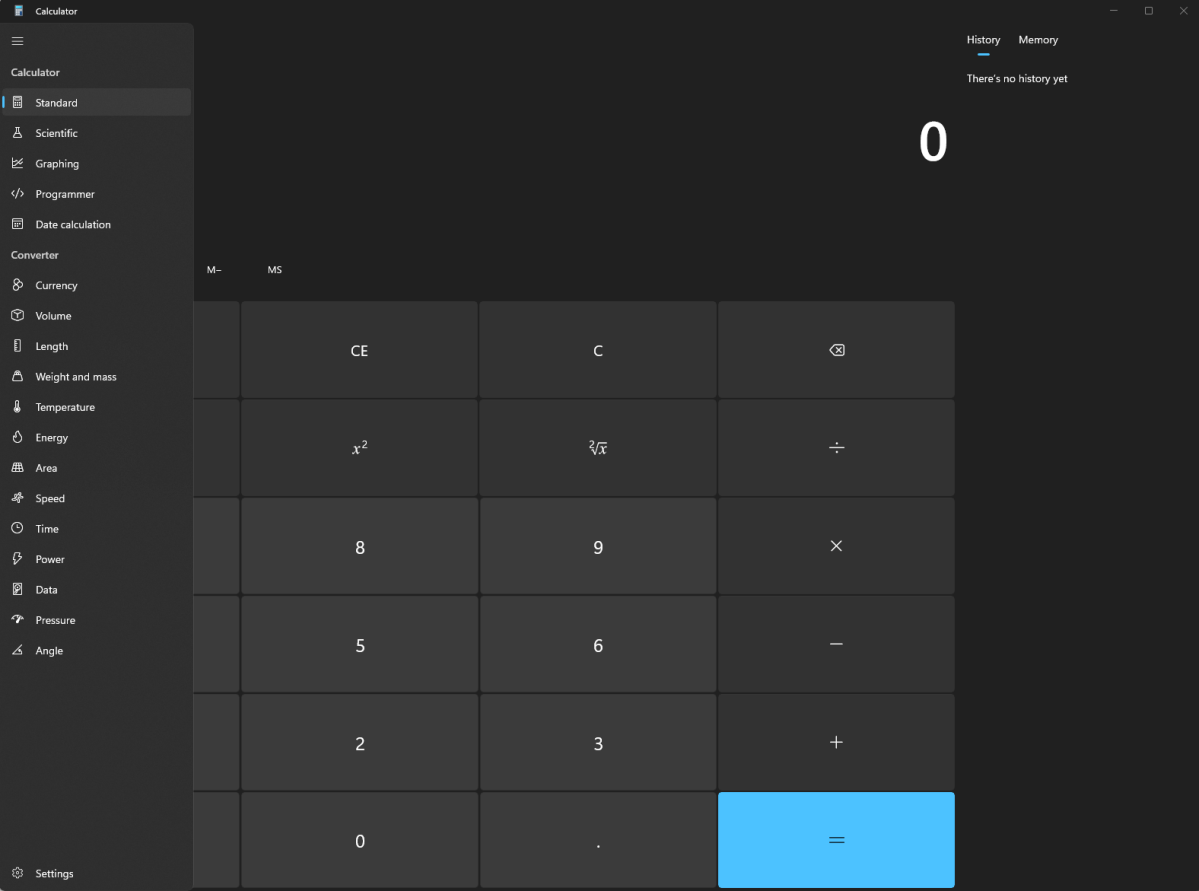
ካልኩሌተር መስኮቶችዎን ከነባሪው ገጽታ ትንሽ ካስፋፉ፣ በትክክል የእኔን ምልክቶች ያያሉ። "ታሪክ" ትር " እና "ትውስታ" , ይህም እርስዎ የሚሰሩትን ለመከታተል ይረዳል.
ግን ይህ ብቻ አይደለም. በላይኛው ግራ ጥግ ላይ ማየት ይችላሉ። ሶስት አግድም መስመሮች . እሱን ጠቅ ካደረጉ በኋላ የዊንዶውስ 11 ካልኩሌተር አስማት ይጀምራል - ሁሉንም ያሳያል ... የተመረጡ የሂሳብ አቀማመጦች የትኛውን ሊያስፈልግህ ይችላል ፣ እና አንዳንድ ዩኒት መቀየሪያዎች ለመጠቀም ቀላል። በዕለት ተዕለት ሕይወትዎ እና በሂሳብዎ ወይም በፊዚክስ ትምህርቶችዎ ውስጥ የሚያስፈልጓቸው ነገሮች ሁሉ ናቸው።
የድምጽ መቅጃ
አንዳንድ ጊዜ ንግግሮች ሊወሳሰቡ ስለሚችሉ ማስታወሻዎን ሲወስዱ አንድ ጊዜ ብቻ ማዳመጥ በጣም ከባድ ነው።
ያኔ ምቹ ቀረጻዎች በጣም ጥሩ አማራጭ ሲሆኑ ነው - ንግግሩን መልሰው እንዲያዳምጡ እና በክፍል ውስጥ ባሉበት ጊዜ የመጥፋት አዝማሚያ ባላቸው ዝርዝሮች ላይ እንዲያተኩሩ ያስችሉዎታል። ማይክሮሶፍት መተግበሪያ አቅርቧል የድምጽ መቅጃ (የድምጽ መቅጃ በዊንዶውስ 10) ፣ ይህም በላፕቶፕዎ ላይ ማስታወሻ እንዲይዙ እና ትምህርቱን በተመሳሳይ ጊዜ እንዲመዘግቡ ያስችልዎታል።
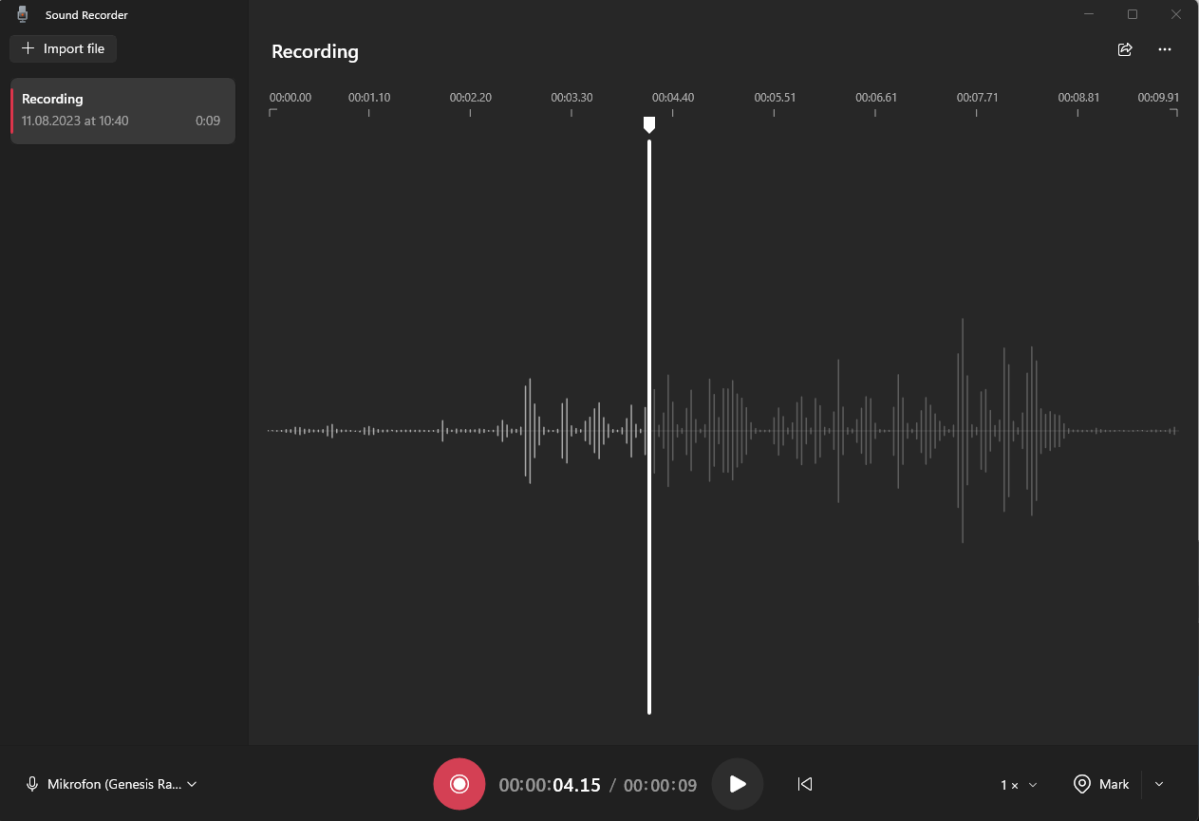
የማይክሮፎን ግብዓቶችን ለመቅዳት የሚያስችል በእውነት ቀላል መተግበሪያ ነው። ለባህሪው ምስጋና ይግባውና የተቀዳውን አስፈላጊ ጊዜዎች ምልክት ማድረግ ይችላሉ። ምርጫ በታችኛው ቀኝ ጥግ ላይ የሚገኙትን ነባር የመቅጃ ፋይሎችን ወደ አፕሊኬሽኑ ከማስመጣት በተጨማሪ ምልክት ለማድረግ። ከማርክ አማራጭ በተጨማሪ ፍጥነትዎን መቀነስ ወይም መልሶ ማጫወትን ማፋጠን ይችላሉ። በግራ በኩል፣ ቅጂዎችዎን ማየት እና ማዳመጥ ይችላሉ።
መቁረጫ መሳሪያ
የህትመት ስክሪን አዝራሩን ተጭነው ውጤቱን ወደ MS Paint የሚለጥፉበት ጊዜ አብቅቷል።
ይመስገን የመቁረጥ መሳሪያ በዊንዶውስ 11 ስክሪን ሾት ማንሳት በጣም ቀላል ሆኗል ስለዚህ በስክሪኑ ላይ ያለውን በቀላሉ ማንሳት ይችላሉ። በዝግጅት አቀራረብ ውስጥ አስፈላጊ ስላይድ ለመቅረጽ ከፈለጉ ወይም ወደ ስራዎ ለመጨመር ፎቶ ብቻ ከፈለጉ ለመስመር ላይ ክፍሎች በጣም ጥሩ መሳሪያ ነው።
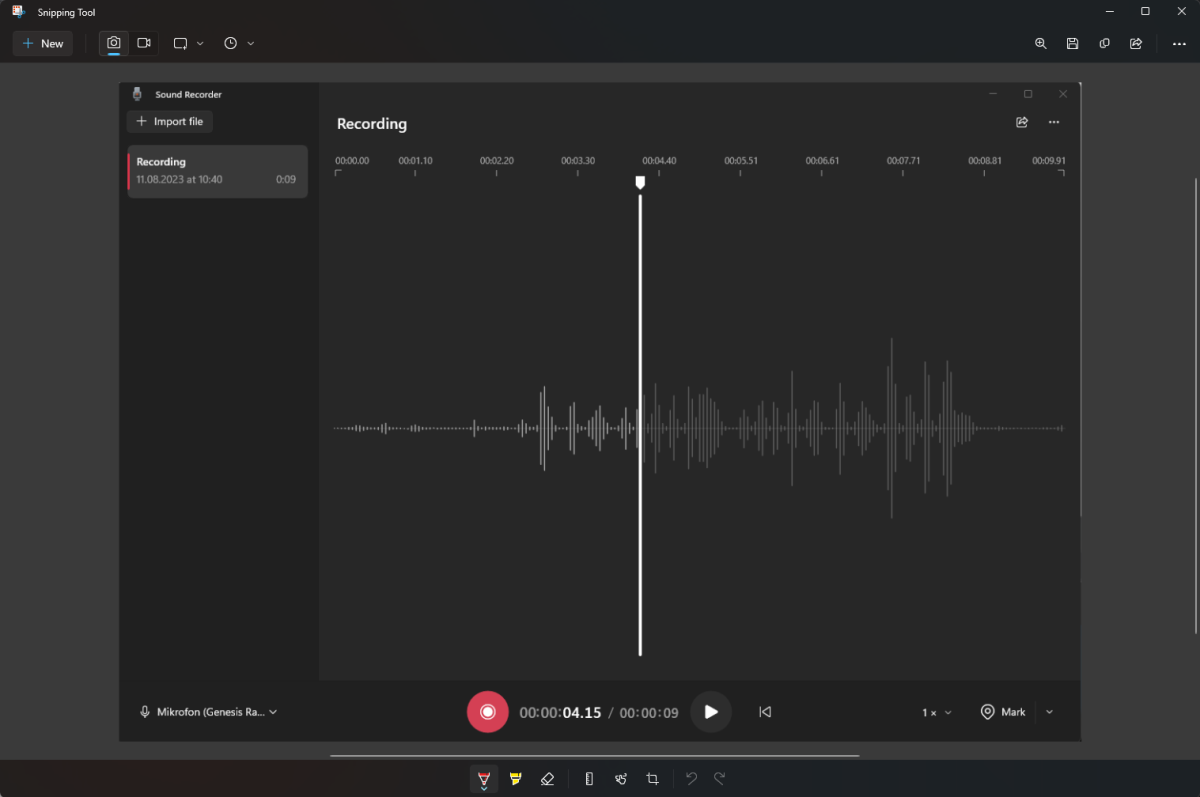
የመከርከሚያ መሳሪያው ሁለቱንም የማይንቀሳቀሱ ምስሎችን እና ቪዲዮዎችን ሊቀርጽ ይችላል፣ እና ቀረጻውን በተወሰነ ሴኮንዶች ማዘግየት ይችላሉ። ሁሉም ነገር በመሳሪያው አናት ላይ ባለው ምቹ ምናሌ ውስጥ ነው.
እንዲሁም መላውን ማያ ገጽ፣ የተወሰነ ክፍል ወይም የተወሰነ የተመረጠ ቦታን ከመንሳት መካከል መምረጥ ይችላሉ። በመተግበሪያው ውስጥ እንዳለ፣ Snipping Tool በቁልፍ ሰሌዳ አቋራጭ መጠቀም ይቻላል። Windows+Shift+S .
መተግበሪያው አሁን ያነሱትን ፎቶ መከርከም እና መለያ መስጠትን ጨምሮ አንዳንድ መሰረታዊ የአርትዖት መሳሪያዎችን ያካትታል። አንዴ እንደጨረሰ በቀላሉ ከላይ በቀኝ በኩል ያለውን የማዳን አዶን ጠቅ ያድርጉ እና በፋይል ኤክስፕሎረር ውስጥ ወደሚመለከተው ክፍል ያክሉት።
ፈጣን እገዛ
Snap Assist በበርካታ መስኮቶች ከተከፈቱ መጠቀም ያለበት መሳሪያ ነው። መስኮቶችዎን እንደገና እንዲያስተካክሉ እና በመረጡት ንድፍ መሰረት በፍጥነት እንዲቆልፉ ያስችልዎታል.
በሁለት ዋና መንገዶች ይሰራል. በመጀመሪያ የተከፈተ መስኮት ካለህ በመስኮቱ ከፍተኛ የማሳያ አዶ ላይ ያንዣብባል (ይህም መስኮትን በመቀነስ እና በመዝጋት መካከል ያለው ምልክት ነው) እና ከዛ ከሚታየው የባለብዙ መስኮት አቀማመጦች ስብስብ ውስጥ መምረጥ ትችላለህ።
ብቅ ባይ መስኮት ይታይና ለብዙ መስኮቶች ያሉትን አቀማመጦች ያሳየዎታል። አንዱን ከመረጡ በኋላ መስኮቶችዎን በተመረጠው አቀማመጥ ውስጥ ማዘጋጀት ይችላሉ.
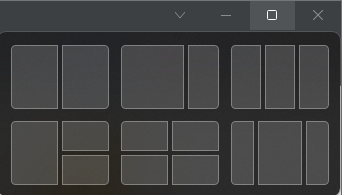
መስኮቶችን እራስዎ ለማስተካከል Snap Assistን መጠቀም ይችላሉ። አንዱን ሲይዙት እና ወደ ማያዎ አንድ ጎን ሲጎትቱት ዊንዶውስ 11 በራሱ የቀረጻ ዝግጅት አንዱን ይጠቁማል። ከጣሉት የተመረጠው መስኮት ወደ ቦታው ይገባል እና የተቀሩት ክፍት አፕሊኬሽኖችዎ በቀሪዎቹ ቦታዎች ላይ ለመደርደር ዝግጁ ይሆናሉ።
የበርካታ የመስኮቶችን አቀማመጥ ቀላል የሚያደርግ ጥሩ ባህሪ ነው። የእያንዳንዱን መስኮት ድንበሮች በመጎተት እና ከማያ ገጽዎ ጋር በትክክል እንዲገጣጠሙ በማድረግ ተጨማሪ የመስኮት ማስተካከያ ይገኛል። ወደ ሌላ መስኮት ከቀየሩ ዊንዶውስ 11 የእርስዎን አቀማመጥ ያስታውሳል - አቋራጭ ብቻ ይጠቀሙ Alt + ትር በማንኛውም ጊዜ ለመመለስ.
ተለዋዋጭ መቆለፊያ
አንዳንድ ጊዜ፣ ከኮምፒዩተርዎ ለአፍታ መሄድ ብቻ ያስፈልግዎታል።
ወደ ቤትዎ ሲመለሱ ይህ ችግር አይደለም ነገር ግን በቤተ-መጽሐፍት ውስጥ ወይም በክፍል ውስጥ መሳሪያዎን እንደተከፈተ መተው አይፈልጉም, በእያንዳንዱ ጊዜ በእጅ መቆለፍ ትንሽ ችግር ነው. የዊንዶውስ 11 ተለዋዋጭ መቆለፊያ ስርዓት እዚህ ላይ ነው የሚሰራው።
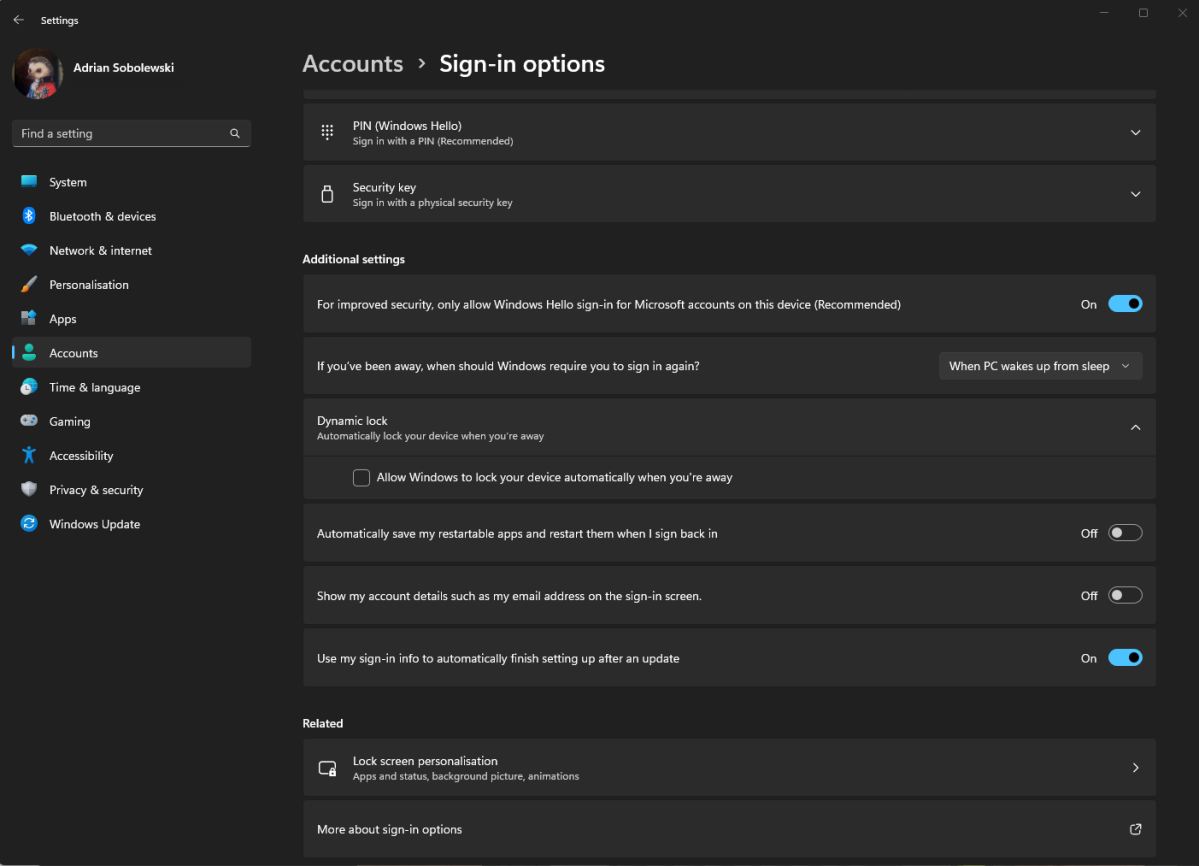
ተለዋዋጭ የመቆለፊያ አማራጮችን በ ላይ ማግኘት ይችላሉ። ቅንብሮች > መለያዎቹ > የመግቢያ አማራጮች .
ኮምፒተርዎን በብሉቱዝ ከስልክዎ ጋር እንዲያገናኙት እና እንደ መቆለፍ ዘዴ ለመጠቀም የሚያስችል ባህሪ ነው። የእርስዎ ዊንዶውስ 11 ፒሲ የተገናኘው መሳሪያ ከክልል ውጪ ሲሆን መሳሪያውን ከ30 ሰከንድ በኋላ በራስ-ሰር ይቆልፋል።
ከአሁን በኋላ ኮምፒውተርህን ስለመቆለፍ መጨነቅ አይኖርብህም - ያደርግልሃል።
የምሽት ብርሃን
አንዳንድ ጊዜ ሌሊቱን ሙሉ ከመኝታ የበለጠ ለማጥናት ምንም የተሻለ መንገድ የለም። አንድ ምሽት ከኮርስዎ ቁሳቁስ ፊት ለፊት ስለማሳለፍ እና ሁሉንም ስለማለፍ ብቻ የሆነ ነገር አለ - እና የመጨረሻው ጊዜ እየቀረበ ሲመጣ ብቻ አይደለም።
ነገር ግን፣ በስክሪኑ ፊት ለረጅም ሰዓታት ከቆዩ በኋላ፣ አይኖችዎ ሊሰቃዩ ይችላሉ። ጊዜው ስለረፈደ ብቻ ሳይሆን ከኮምፒዩተርዎ በሚወጣው ሰማያዊ መብራትም ጭምር። ዊንዶውስ 11 መልስ አለው- የምሽት ብርሃን .
የምሽት ብርሃን ስክሪንዎን የበለጠ ቢጫ የሚያደርግ ባህሪ ሲሆን ይህም ሰማያዊ የብርሃን ልቀቶችን ለመቀነስ ይረዳል, ይህ ደግሞ በእንቅልፍዎ እና በአይን እይታዎ ላይ ያለውን አሉታዊ ተፅእኖ ይገድባል. ወደ በመሄድ ማብራት ይችላሉ። ቅንብሮች > ስርዓቱ > አቅርቦቱ > የምሽት ብርሃን እና እዚያ ያዘጋጁት.
ለመምረጥ በጣም ጥቂት አማራጮች አሉዎት።
በመጀመሪያ, እዚያ ባህሪውን በእጅ ማብራት ይቻላል. እንዲሁም የቢጫውን ቀለም መጠን መቀየር, እንዲሁም ባህሪውን በራስ-ሰር እንዲበራ መርሐግብር ማስያዝ ይችላሉ. የአካባቢ ቅንብሮችን ካበሩት፣ ጀምበር ስትጠልቅ ማብራት ይችላሉ፣ ነገር ግን ይህን ማድረግ ካልፈለጉ፣ ሲበራ እና ሲጠፋ የራስዎን መርሐግብር ማዘጋጀት ይችላሉ።
አንድ ማስታወሻ
OneNote የብዙ ሰዎች ተወዳጅ ማስታወሻ መቀበያ መተግበሪያ ነው፣ እና ለምን እንደሆነ ለመረዳት ቀላል ነው። ይህ ሙሉ ለሙሉ ተለይቶ የቀረበ ዲጂታል ማስታወሻ ደብተር እንደ መሰረታዊ የማስታወሻ ደብተር ወይም የበለጠ ውስብስብ ነገር ሆኖ ሊያገለግል ይችላል።
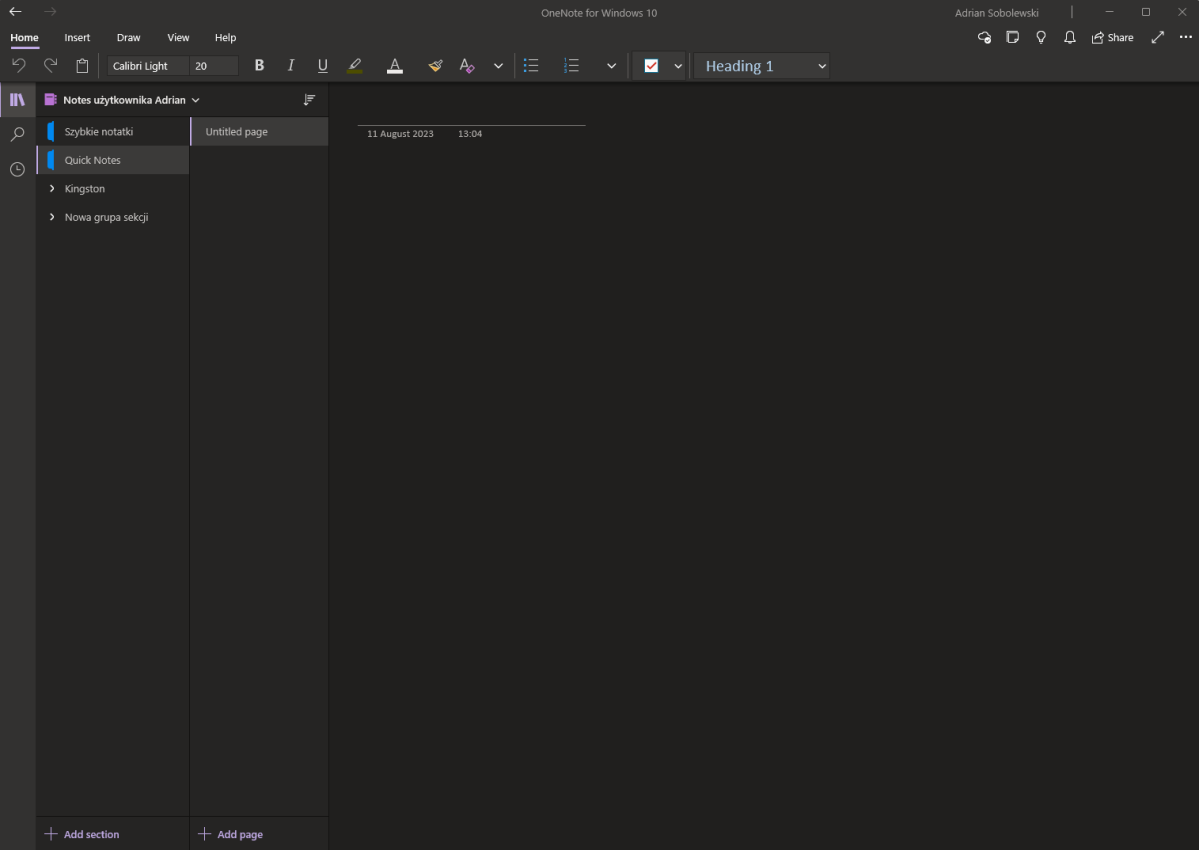
ቀለል ባለ መልኩ OneNote በማስታወሻ ደብተሮች የተከፋፈለ ሲሆን እነሱም በክፍል እና በገጾች የተከፋፈሉ ናቸው. በእነዚህ ገጾች ላይ ማንኛውንም ነገር ማከል ይችላሉ - ጽሑፍ ፣ ምስሎች ፣ ዝርዝሮች እና ሌሎችም። OneNote እንዲሁም የብዕር ግቤትን እንዲሁም የድምጽ ማስታወሻዎችን አብሮ በተሰራ የጽሑፍ ግልባጭ ይደግፋል።
ከሌሎች ሶፍትዌሮች ጋር መገናኘቱ ለዊንዶውስ 11 ትልቅ ምርጫ ያደርገዋል።
OneDrive
በአሽከርካሪ ብልሽት ወይም በኮምፒዩተርዎ ላይ በተፈጠረው ሌላ ብልሽት ምክንያት ኮርሶችዎን ከማጣት የበለጠ የከፋ ነገር የለም። እንደ አለመታደል ሆኖ ይህ አንዳንድ ጊዜ ይከሰታል፣ ነገር ግን ፋይሎችዎን ወደ ደመናው በማስቀመጥ የበለጠ ደህንነታቸው የተጠበቀ እንዲሆን ማድረግ ይችላሉ።
OneDrive ተዋህዷል የማይክሮሶፍት ስሪት ከዊንዶውስ 11 ጋር በደንብ ይሰራል እና 5GB የማከማቻ ቦታ በነጻ ይሰጥዎታል።
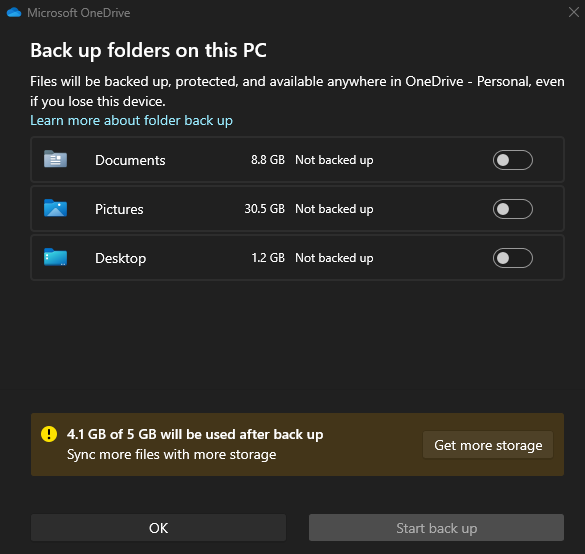
እሱን ለማዋቀር በፍለጋ አሞሌው ውስጥ ይፈልጉት እና የሚታየውን የመጀመሪያ መተግበሪያ ይክፈቱ። አስቀድመው ካላደረጉት ወደ ማይክሮሶፍት መለያ እንዲገቡ ይጠይቅዎታል፣ ከዚያ የትኞቹን አቃፊዎች በራስ-ሰር ምትኬ ማስቀመጥ እንደሚፈልጉ ይምረጡ እና በሁሉም መሳሪያዎችዎ ላይ እንዲገኙ ያድርጉ። ቦታ ካለህ ሁሉንም አስፈላጊ ሰነዶችህን ማካተት ጠቃሚ ነው።
እንዲሁም በOneDrive ላይ ምትኬ ያስቀመጡላቸው ፋይሎች... እንደሚችሉ ማስታወስ ጠቃሚ ነው። በቀላሉ ለማንም ያካፍሉ። . ይህንን ማድረግ የሚችሉት የOneDrive ማህደርን በመክፈት፣ ማጋራት የሚፈልጉትን ፋይል ላይ በቀኝ ጠቅ በማድረግ፣ በOneDrive አማራጭ ላይ በማንዣበብ እና በብቅ ባዩ መስኮቱ ላይ Share ን ጠቅ በማድረግ ነው። ከዚያ ለማጋራት አገናኝ መላክ ወይም መቅዳት እንዲሁም የግላዊነት አማራጮቹን ማስተካከል ይችላሉ።
ማይክሮሶፍት ማድረግ
አንዳንድ ጊዜ ማድረግ ያለብዎት ነገሮች ሁሉ ከአቅም በላይ ሊሆኑ ይችላሉ፣ እና ሁሉንም ማስታወስ በራሱ ፈተና ነው። በጣም አስፈላጊ የሆኑ ተግባሮችዎን በብቃት እንዲቀዱ እና ቅድሚያ እንዲሰጡ የሚያስችልዎ ለ-ድርጊት የተሰጡ መተግበሪያዎች የሚገቡበት ይህ ነው።
ዊንዶውስ 11 ለዚህ ዓላማ ጥሩ መተግበሪያ ያቀርባል- ማይክሮሶፍት ወደ መ ስ ራ ት. በወረቀት ላይ ዝርዝር ከመጻፍ አልፎ ተርፎም OneNoteን ከመጠቀም ጋር ሲነጻጸር፣ To Do የተግባር ዝርዝር መፍጠር እና ማስተዳደር ቀላል የሚያደርጉ ተጨማሪ ባህሪያት አሉት።
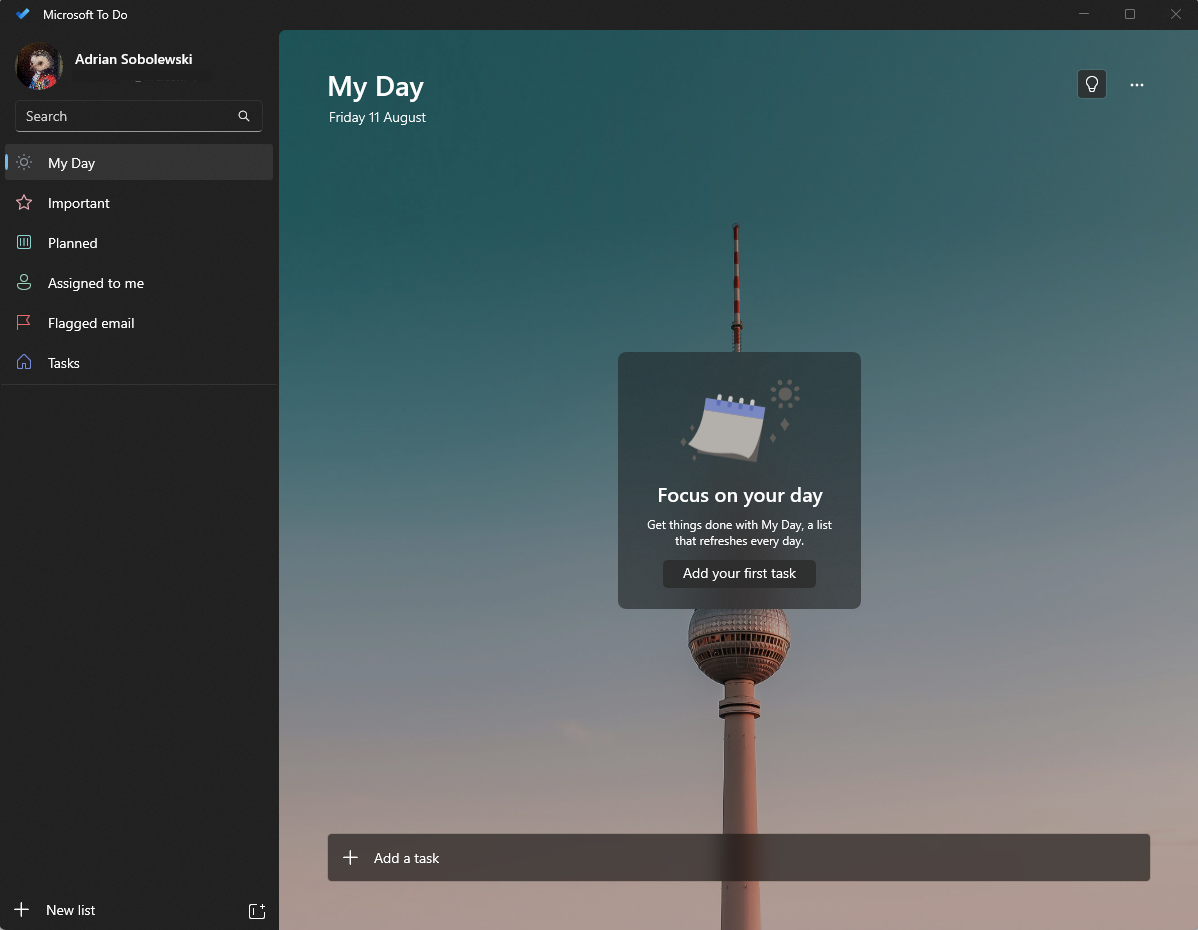
የማይክሮሶፍት ቶ ዶን በአገር ውስጥ በዊንዶውስ 11 መሳሪያህ ላይ ታገኛለህ ነገር ግን የሞባይል ስሪት ለአንድሮይድ እና አይኦኤስ ማለት የትም ብትሆን የስራ ዝርዝርህን ማግኘት ትችላለህ ማለት ነው።
ለማድረግ በ My Day ትር ውስጥ ዕለታዊ ተግባራትን መፍጠር፣ ኮከብ የተደረገባቸው ወይም የታቀዱ ተግባሮችን መመደብ እና እንዲያውም የተጠቆሙ ኢሜሎችን ከ Outlook እንደ አዲስ ተግባር ማስመጣት ይችላሉ። የእራስዎን አቃፊዎች እና የተግባር ዝርዝሮችን ለመፍጠር አማራጮችም አሉ.
በጣም የተሻለው ነገር ተግባራት ወደ መተግበሪያው የሚጨመሩበት መንገድ ነው። በጊዜ ተንሸራታች ወይም የቀን መቁጠሪያ አማራጮች መጨናነቅ አያስፈልግም - ማድረግ ያለብዎት የሚፈልጉትን ተግባር ከቀኑ እና ሰዓቱ ጋር መተየብ ብቻ ነው ፣ እና ማይክሮሶፍት ቶ ማድረግ እሱን አውቆ በዚሁ መሠረት መርሐግብር ማስያዝ አለበት። የተግባር ዝርዝርዎን መፍጠርን ለማቃለል ጥሩ መንገድ ነው፣ ይህም ራሱ በጣም ከባድ ስራ ሊሆን ይችላል።









